电脑默认下载C盘改到D盘:如何更改默认安装路径到D盘
# 网络干货
安装软件默认的安装路径是在系统盘,
如“C:\Program Files\”或者“C:\Program Files (x86)\”。
下面将介绍两种方法将软件的默认安装路径更改到其他盘。
一、修改注册表
1、按下“Win + R”键,输入“regedit”并按下回车键,打开注册表编辑器。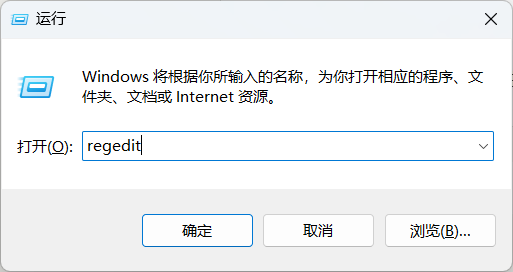
找到HKEY_LOCAL_MACHINE\SOFTWARE\Microsoft\Windows\CurrentVersion目录。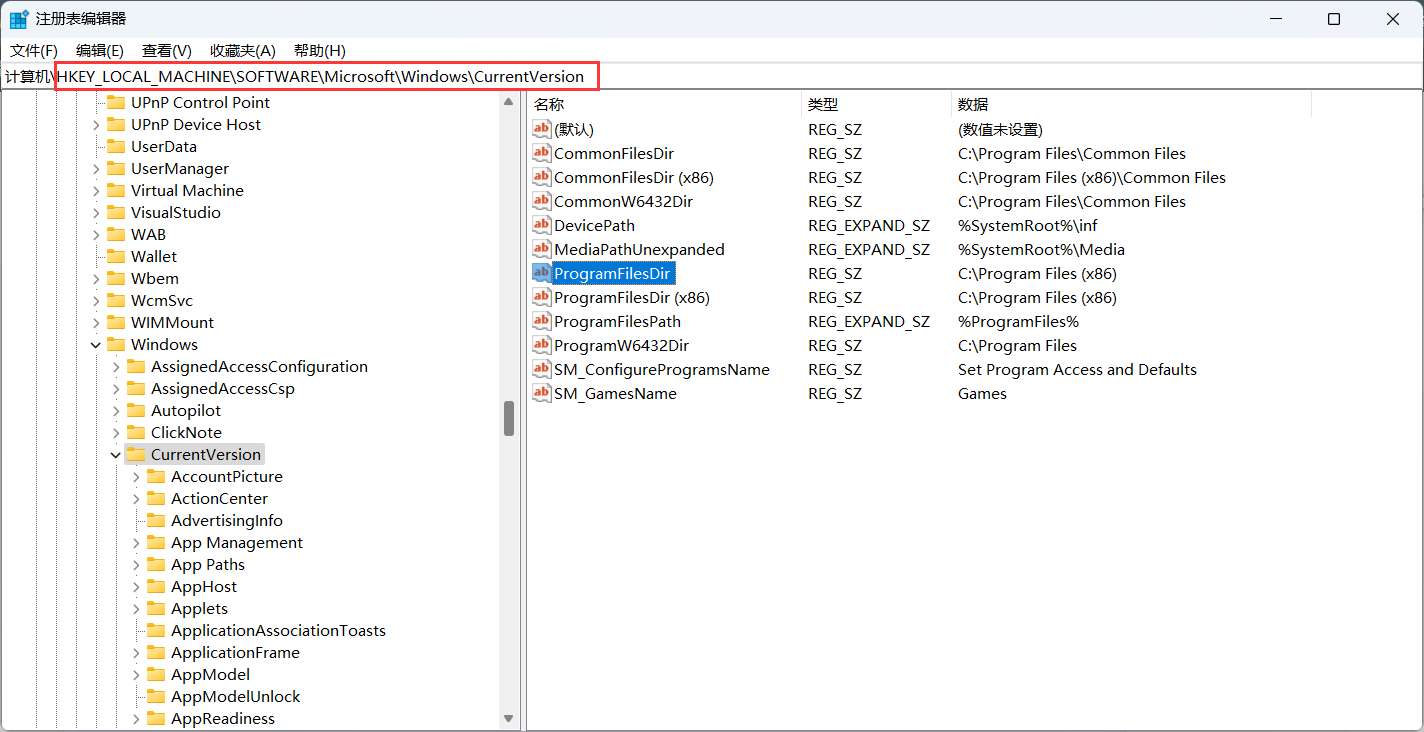
2、双击“ProgramFilesDir”和“ProgramFilesDir (x86)”字符串值,将其数值数据改为D盘的路径,比如“D:\AppDate”。重新启动电脑后,新的默认安装路径生效。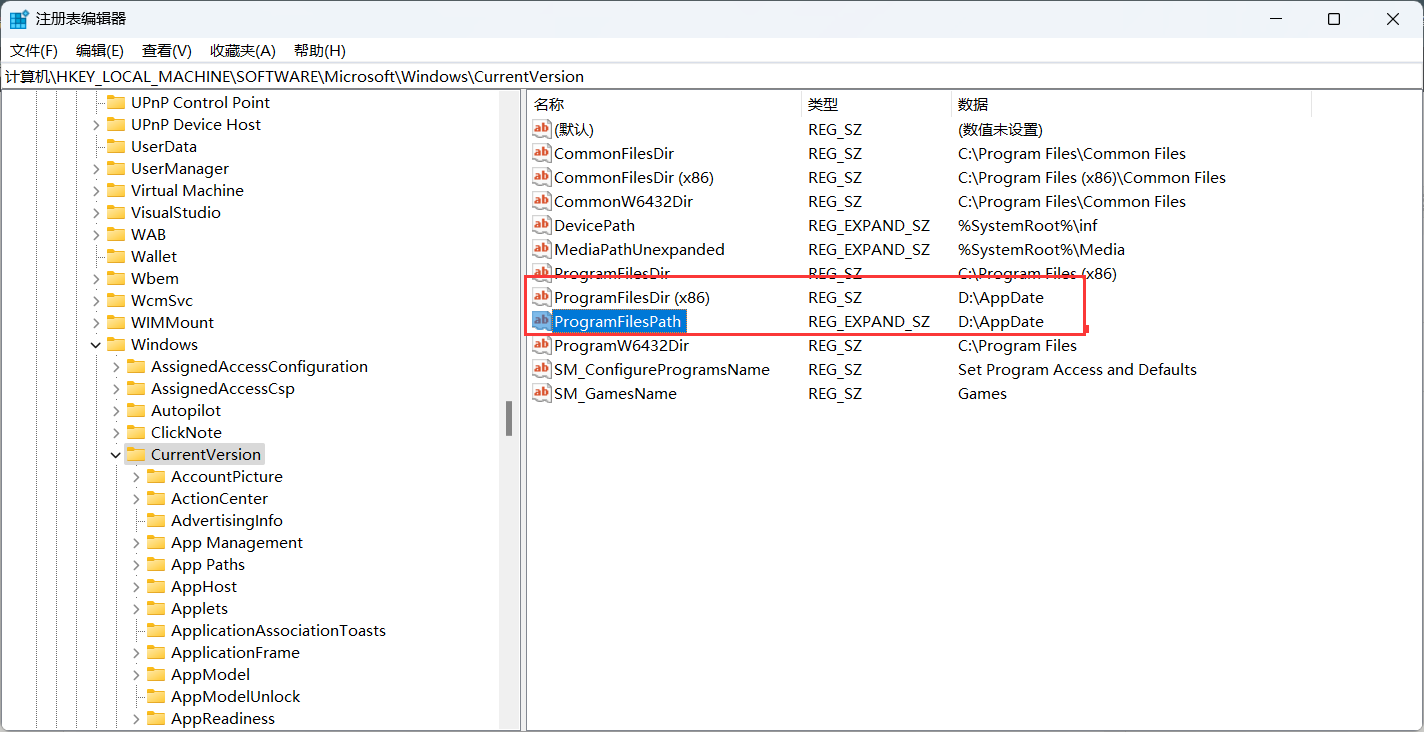
二、修改系统环境变量
1、按下“Win + Pause/Break”键,打开系统属性。或者右键在系统属性窗口左侧选择“高级”选项卡,然后点击“环境变量”按钮。
或右键桌面的“此电脑”图标,点击“属性”,在系统>系统信息页面点击“高级系统设备”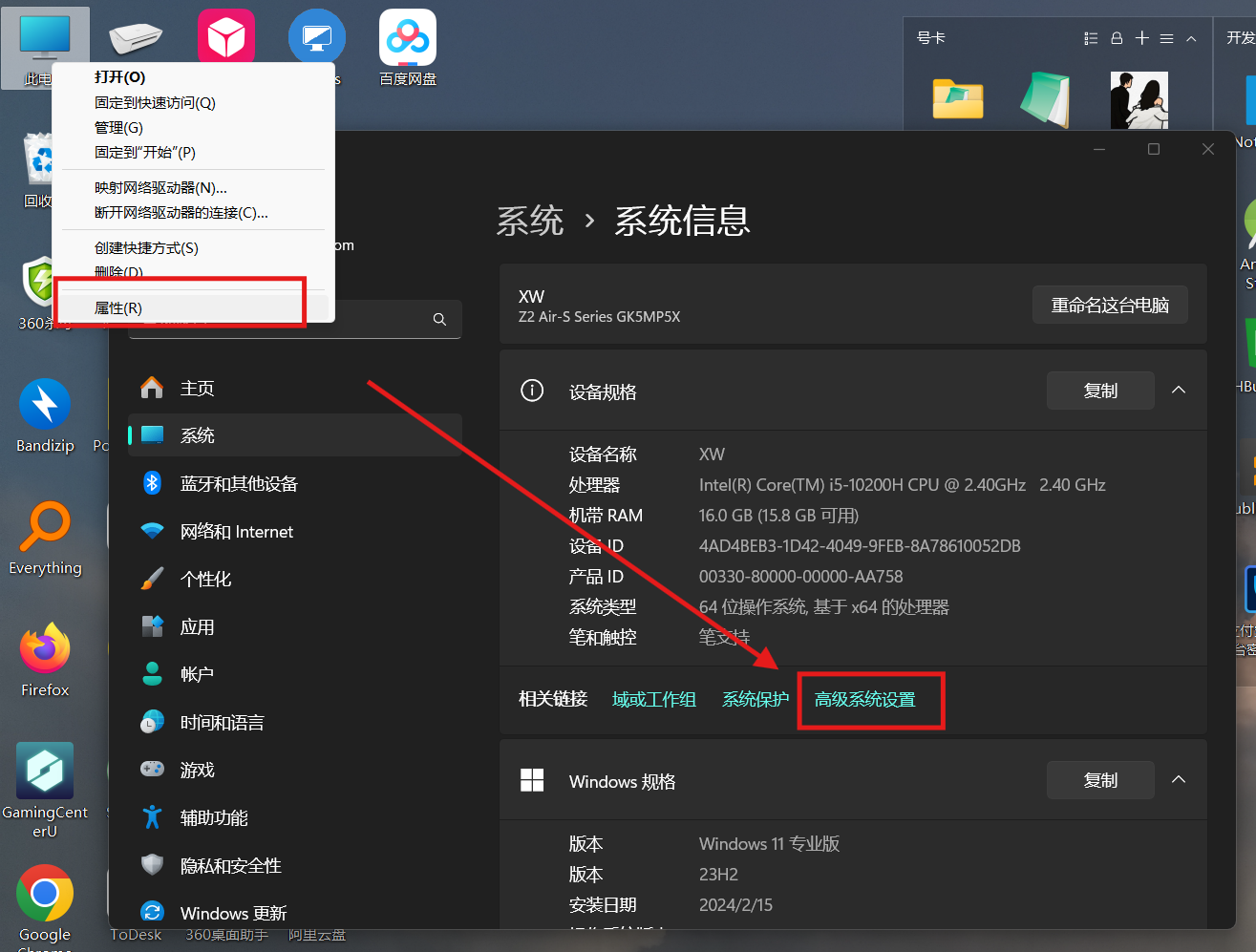
在系统属性窗口内的“高级”选项卡,点击“环境变量”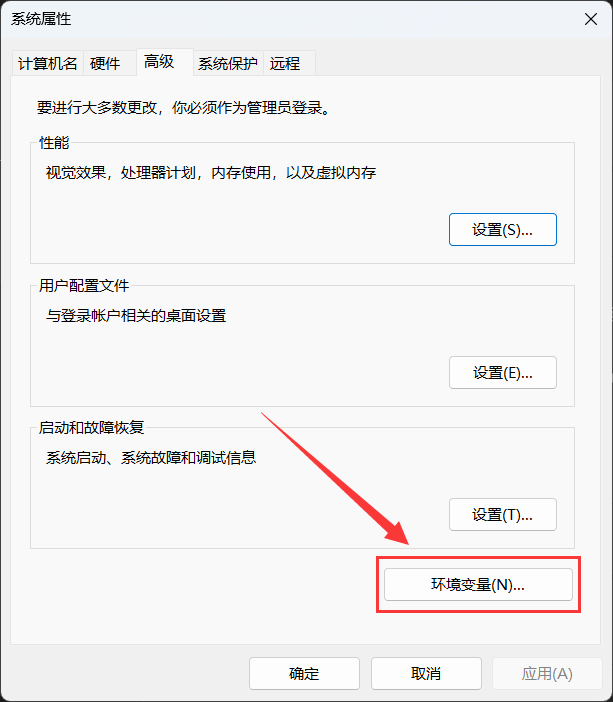
2、系统变量列表找到“Path”变量,双击“Path”变量,将“C:\Program Files”和“C:\Program Files (x86)”路径修改为“D:\AppDate”。重启电脑生效。
总结
通过以上几种方法,我们可以很容易地将软件的默认安装路径更改到其他盘,比如D盘。这样做可以减轻C盘的负担,提高系统的运行速度,也可以让我们更加灵活地管理软件。在进行这些操作之前,建议您备份重要数据,以免数据丢失。如果您有其他更好用的方法,也欢迎在评论区分享给我们!